Ako zakázať alebo odstrániť spúšťacie programy v systéme Windows pomocou

CCleaner je jednoduchý spôsob, ako povoliť, zakázať alebo úplne odstrániť položky pri spustení. Postupujte podľa pokynov na stránke Microsoft Windows.

V závislosti od operačného systému existujeniekoľko nástrojov, ktoré môžete použiť na odstránenie aplikácií z procesu spustenia. Napríklad Steve napísal článok pre používateľov systému Windows 7, v ktorom vysvetlil, ako zakázať položky pri spustení pomocou MSCONFIG. Nedávno sme tiež vysvetlili postup pre používateľov systému Windows 10 a Windows 8.
Dnes však budem používať jednu z mojich obľúbenýchnástroje, CCleaner, na vykonanie úlohy. To je správne. CCleaner dokáže nielen bezpečne mazať súbory a vymazávať vyrovnávaciu pamäť prehliadača a aplikácií, ale dokáže spravovať aj spúšťacie súbory.
Stiahnite si CCleaner pre svoj PC alebo Mac - aktualizované
CCleaner má bezplatnú aj profesionálnu verziupre Windows alebo Mac. Kroky, ktoré uvediem, sú však prevzaté z bezplatnej verzie systému Windows, ktorá funguje dobre. Ak však hľadáte nejaké ďalšie funkcie, verzia Pro obsahuje oproti bezplatnej verzii tieto ďalšie výhody:
- Monitorovanie v reálnom čase
- Plánované čistenie
- Automatické aktualizácie
- Prémiová podpora
Na vypnutie spúšťacích programov pre Windows použite CCleaner
Krok 1 - Spustite program CCleaner a kliknite na tlačidlo OK náradie > Spustenie> Karta Windows
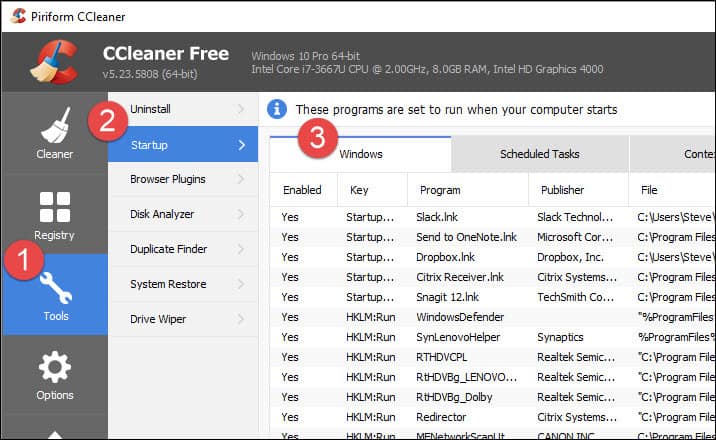
Krok 2 - Kliknite na ikonu apps), ktoré chcete zakázať a kliknite na zakázať.
Poznámka: Ak aplikáciu nepoznáte, použite ju na identifikáciu pomocou cesty vlastníka a súboru. To je skvelá vlastnosť CCleaner ktorá pomáha identifikovať všetky aplikácie v zozname pri spustení.
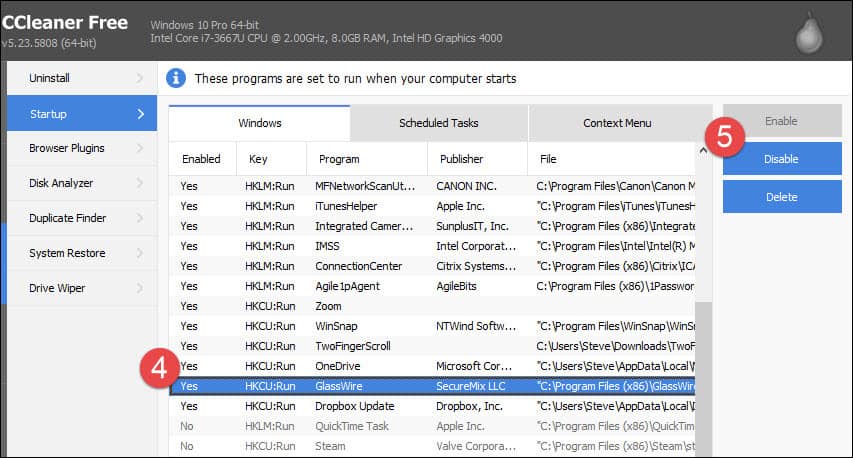
Vo väčšine prípadov by ste mali byť schopní väčšinu vypnúťaplikácie bez toho, aby spôsobovali problémy systému. Nezabudnite však reštartovať počítač po vypnutí niekoľkých aplikácií. Ak vaše aplikácie nefungujú správne, zopakujte vyššie uvedené kroky a aplikáciu znova aktivujte. Ak však aplikáciu odstránite zo spustenia, buďte opatrní. ak odstránite záznam, neexistuje žiadne tlačidlo pre návrat späť, a ak to program nemá možnosť pridať späť, môže to byť skutočná bolesť.
záver
CCleaner je jednoduchý spôsob, ako povoliť, zakázať aleboúplne odstrániť položky pri spustení. Program je bezplatný a má aj niekoľko ďalších funkcií, ktoré som v priebehu rokov považoval za mimoriadne cenné. Nedávno ho aktualizovali, aby obsahovalo podporu pre Microsoft Edge a ešte lepšiu podporu Firefoxu. Zostaňte naladení a získajte ďalšie návody na ďalšie bezplatné funkcie.










Zanechať komentár